
サイト・運営者情報
- 「アプリポ」はスマホアプリやSIM回線&機種)に関する疑問に答えるサイトです。私たちは常時複数の格安SIM回線を実際に契約し、通信速度を計測できるサービスの開発など、専門的視点と消費者目線を両立した体制で運営しています。運営:株式会社七変化
Discord(ディスコード)でユーザー名を変更したい!
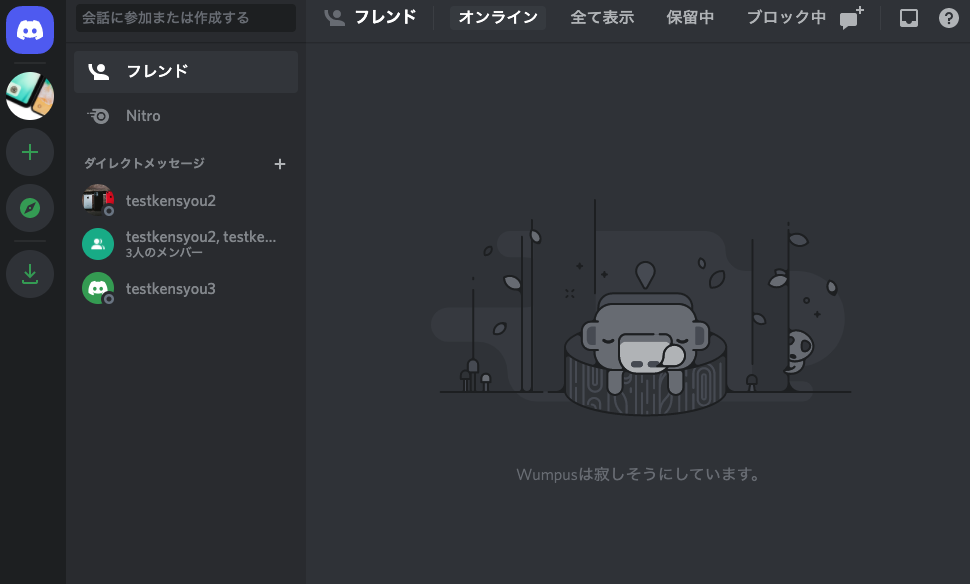
「Discord(ディスコード)でユーザー名を変更したいけども、どうしたらいいのか。」
と悩んでいる方。
Discord(ディスコード)のユーザー名変更は意外に簡単です。
しかし、どうやって設定すればいいか、わかりにくいですよね。
この記事では、
- Discord(ディスコード)のユーザー名の変更
について、スマホアプリ、PCと順に、その変更方法を解説します。
この記事を読んで、Discord(ディスコード)ユーザー名を変更してみてください。
Discord(ディスコード)のユーザー名の変更
スマホアプリの場合
クイック解説
- Discord(ディスコード)アプリの右下をタップします。
- 画面の「アカウント」をタップします。
- 「ユーザー名」をタップします。
- 「ユーザー名を編集」画面があらわれるので、ユーザー名を変更します。
- ユーザー名を変更したら、右上にある「保存」をタップします。
- パスワード入力が求められるので、アカウントパスワードを入力して、完了をタップします。
- ユーザー名が変更されます。
画像で詳しく解説
1.Discord(ディスコード)アプリの右下の赤枠をタップします。
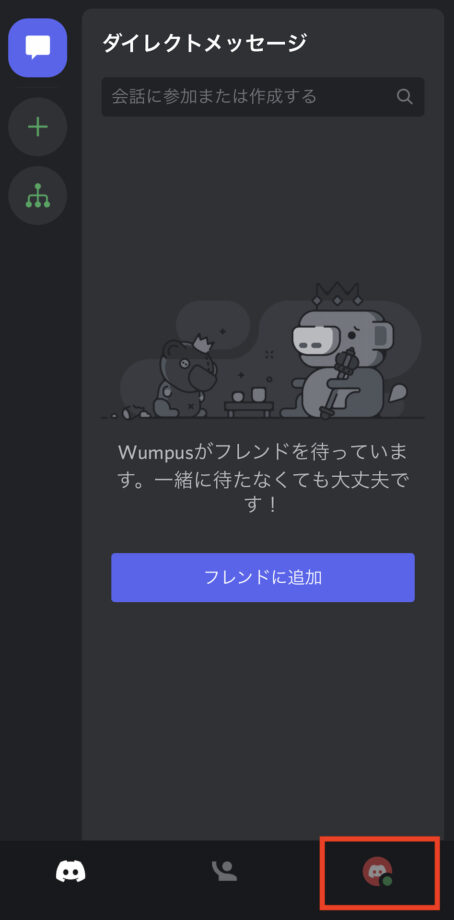
2.画面の赤枠にある「アカウント」をタップします。
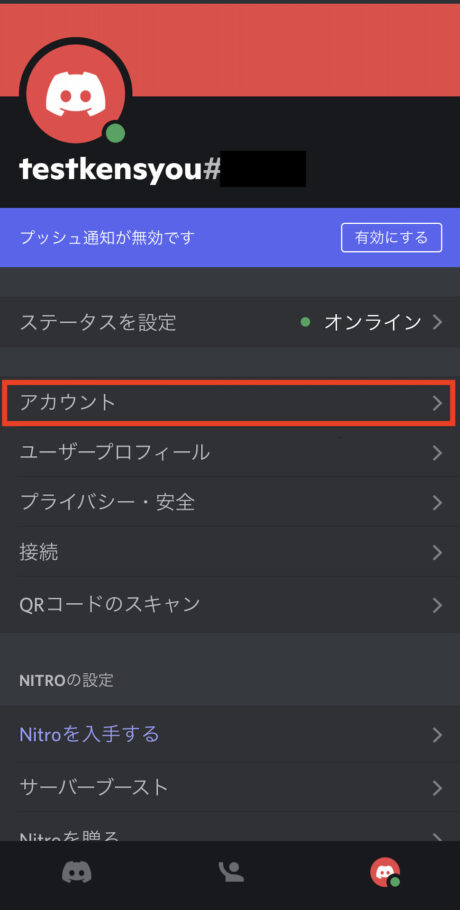
3.赤枠の「ユーザ名」をタップします。
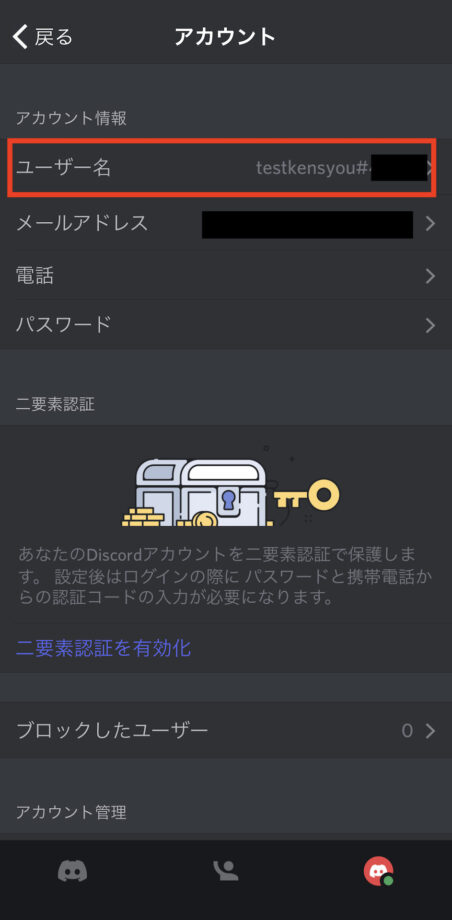
4.「ユーザー名を編集」画面があらわれるので、ユーザー名を変更します。
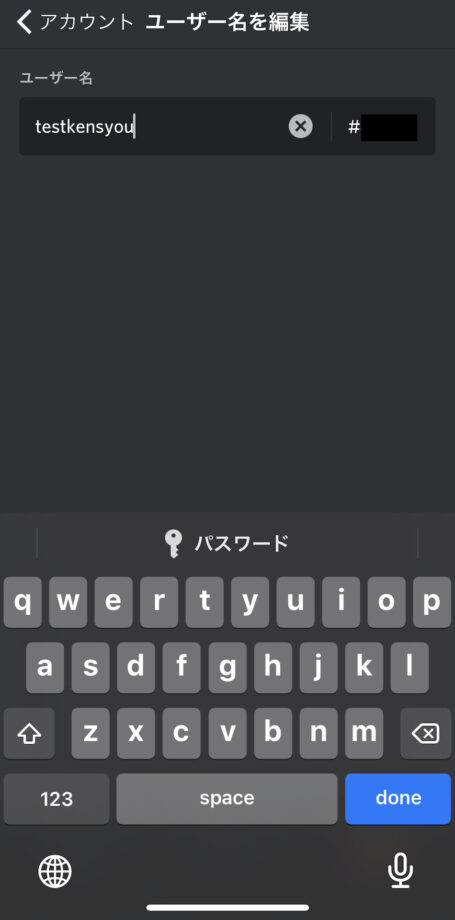
5.ユーザー名を変更したら、右上の赤枠にある「保存」をタップします。
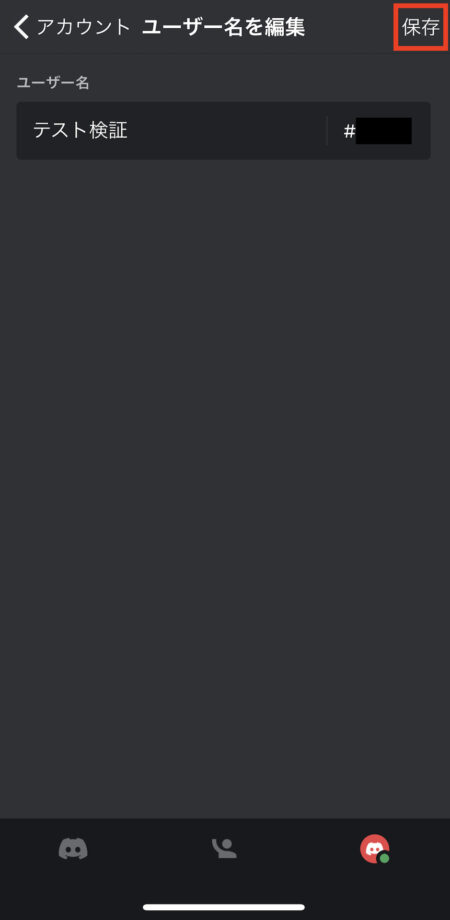
6.パスワード入力が求められるので、アカウントパスワードを入力して、完了をタップします。
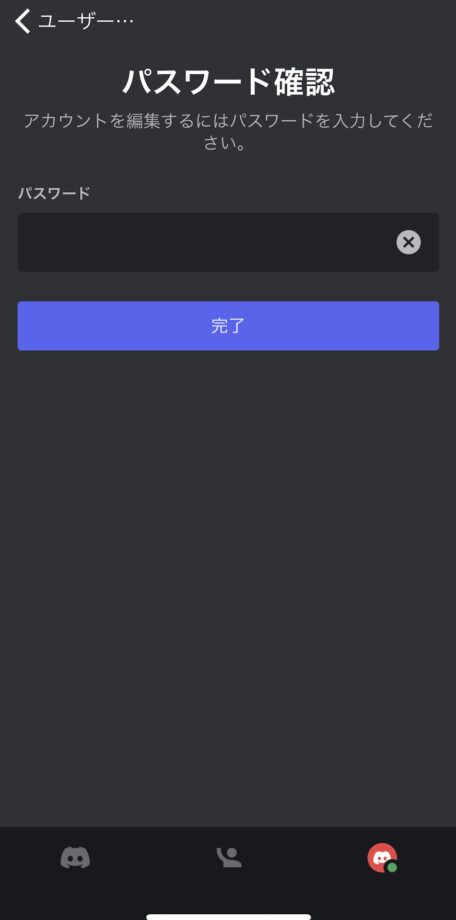
7.ユーザー名が変更されます。
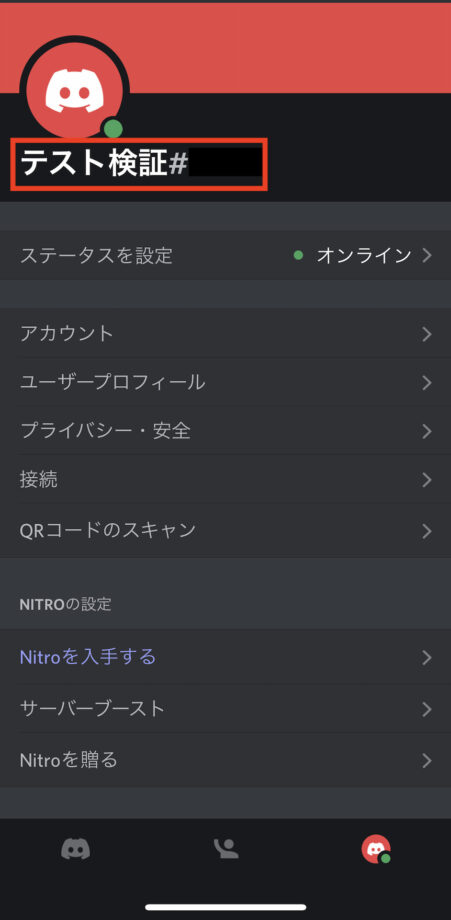
PCの場合
クイック解説
- トップ画面から左下にある歯車マークをクリックします。
- マイアカウント画面のユーザー名の右にある「編集」をクリックします。
- ユーザー名変更のポップアップがあらわれるので、ユーザー名を変更、パスワードを入力し、「完了」をクリックします。
- ユーザー名が変更されます。
画像で詳しく解説
1.トップ画面から左下にある赤枠の歯車マークをクリックします。
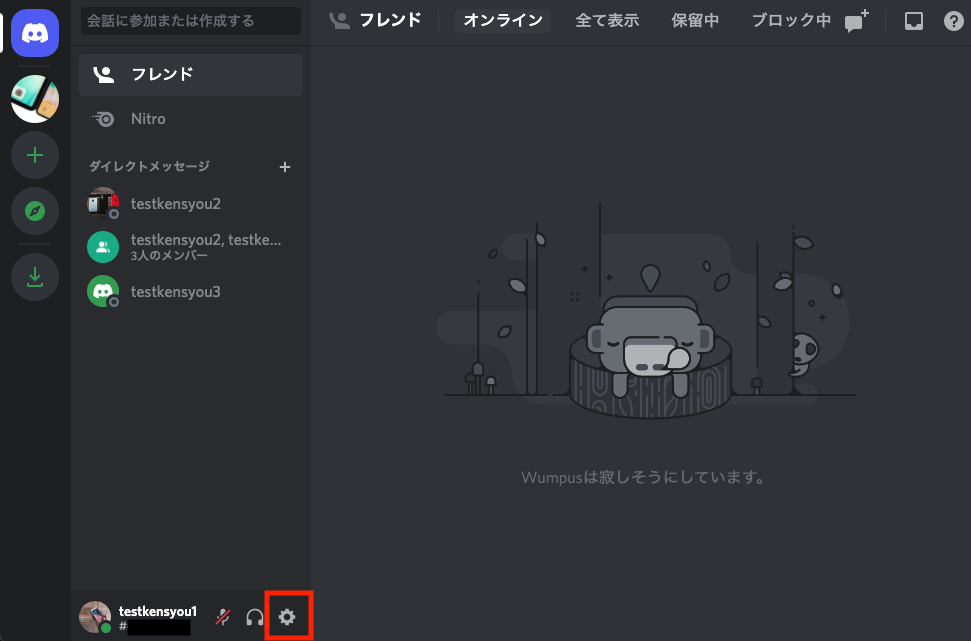
2.マイアカウント画面のユーザー名の右にある赤枠の「編集」をクリックします。
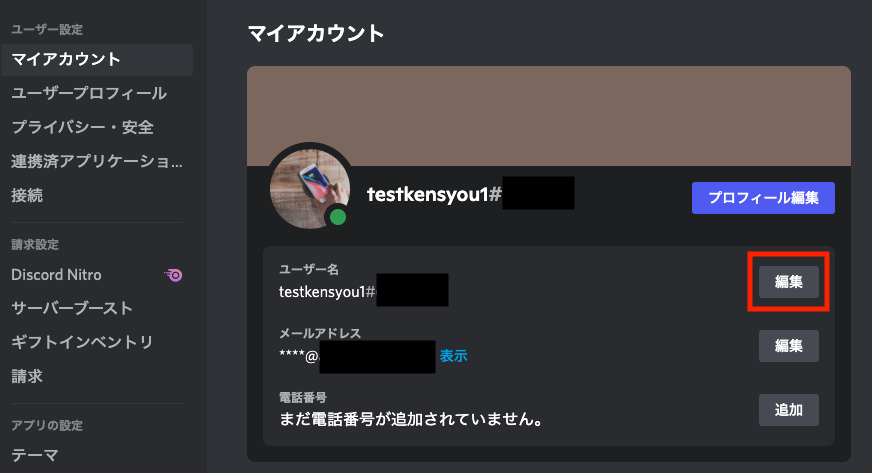
3.ユーザー名変更のポップアップがあらわれるので、ユーザー名を変更、パスワードを入力し、「完了」をクリックします。
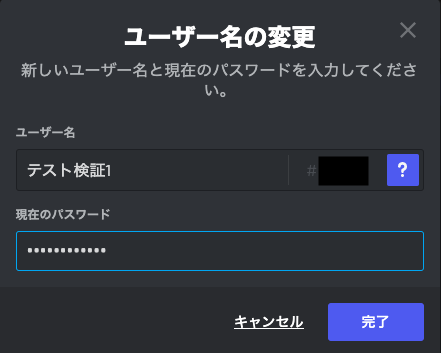
4.ユーザー名が変更されます。
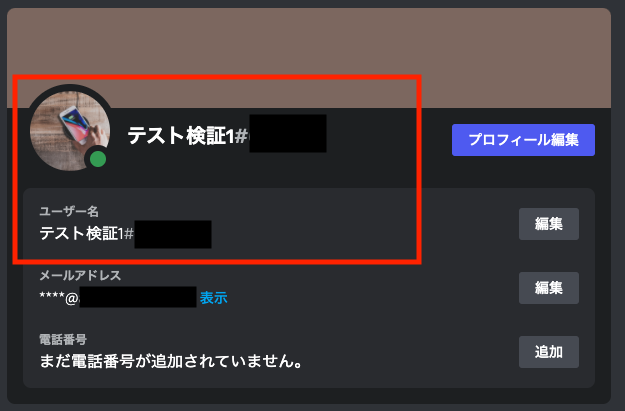
お役立ちリンク:Discord公式ヘルプセンター
画像引用元&出典:Discord
本ページの情報は2021年9月10日時点の情報です。最新の情報については必ず各サービスの公式サイトご確認ください。
Profile
この記事の執筆者
About







